Configuration de la configuration réseau automatique pour Oracle Exadata Database Service sur une infrastructure Exascale
Introduction
Les utilisateurs peuvent désormais configurer la configuration réseau automatique pour Oracle Exadata Database Service sur l'infrastructure Exascale. Cette fonctionnalité facultative élimine la nécessité de configurer manuellement un réseau cloud virtuel (VCN) avant de provisionner des clusters de machines virtuelles, en rationalisant le processus de déploiement avec les paramètres réseau par défaut. Bien que la configuration manuelle du VCN reste disponible pour les environnements de production nécessitant des plages d'adresses IP et des paramètres réseau personnalisés, la configuration automatique offre un chemin plus rapide pour les essais et les scénarios de développement où les configurations standard sont suffisantes.
Objectifs
- Configurez la création automatique de VCN pour le provisionnement de cluster de machines virtuelles.
Tâche 1 : configurer la création automatique de VCN pour le provisionnement de cluster de machines virtuelles
-
Connectez-vous à la console OCI, accédez à Oracle Database et cliquez sur Oracle Exadata Database Service sur l'infrastructure Exascale.
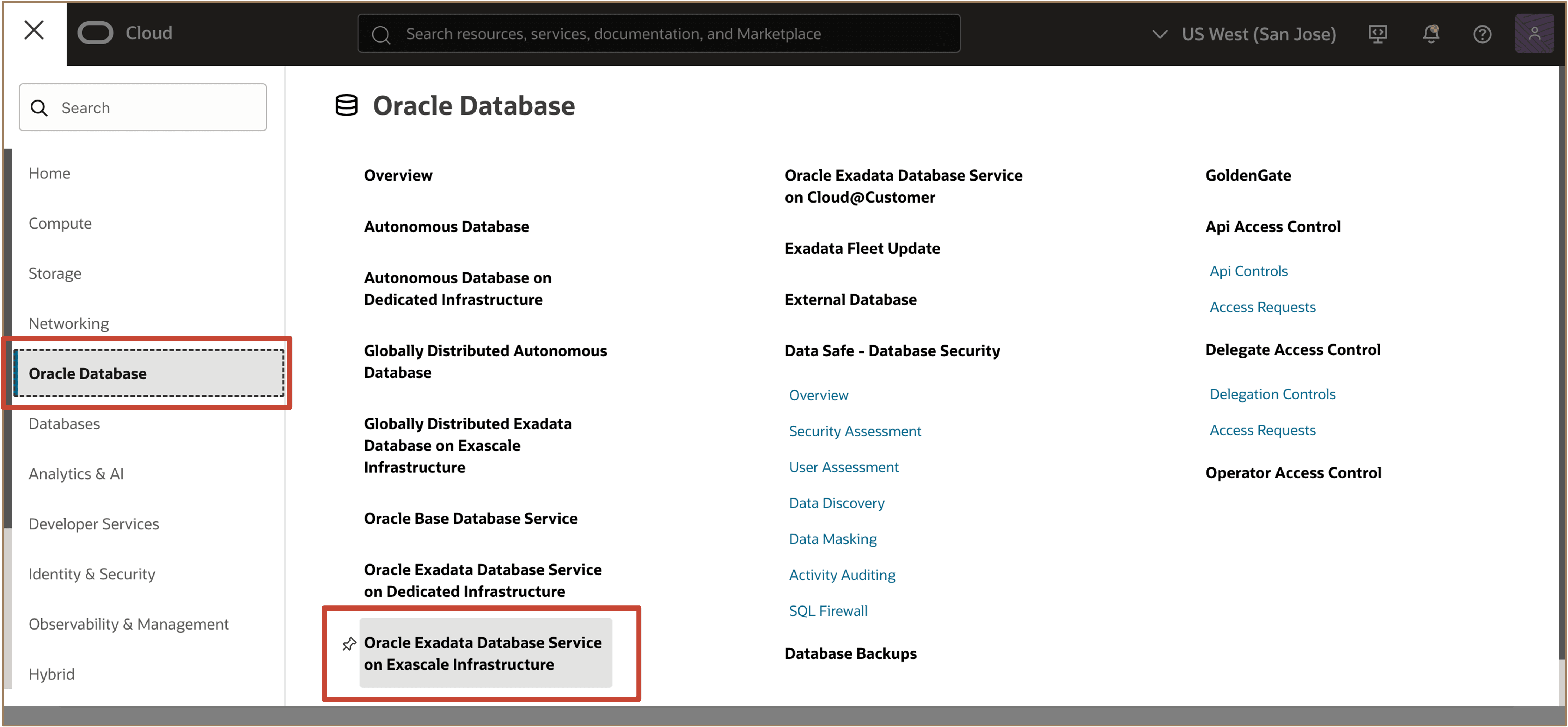
-
Sélectionnez la région et le compartiment pour lesquels créer le cluster de machines virtuelles.
-
Cliquez sur Créer un cluster de machines virtuelles pour provisionner un cluster de machines virtuelles Oracle Exadata Database Service sur l'infrastructure Exascale.
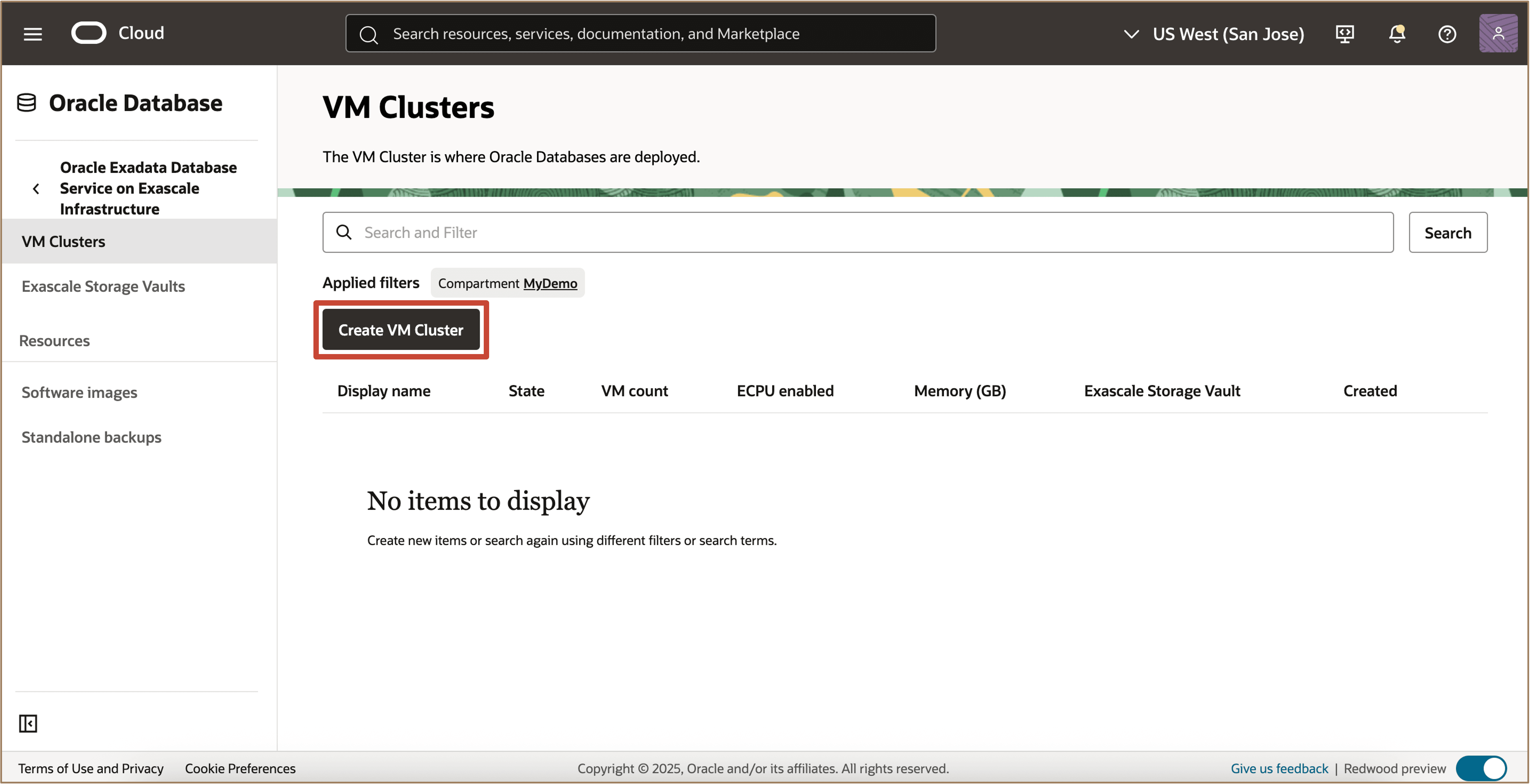
-
Entrez les informations requises et lancez normalement le workflow Créer un cluster de machines virtuelles.
-
Dans la section Paramètres réseau, cliquez sur Créer un VCN par défaut.
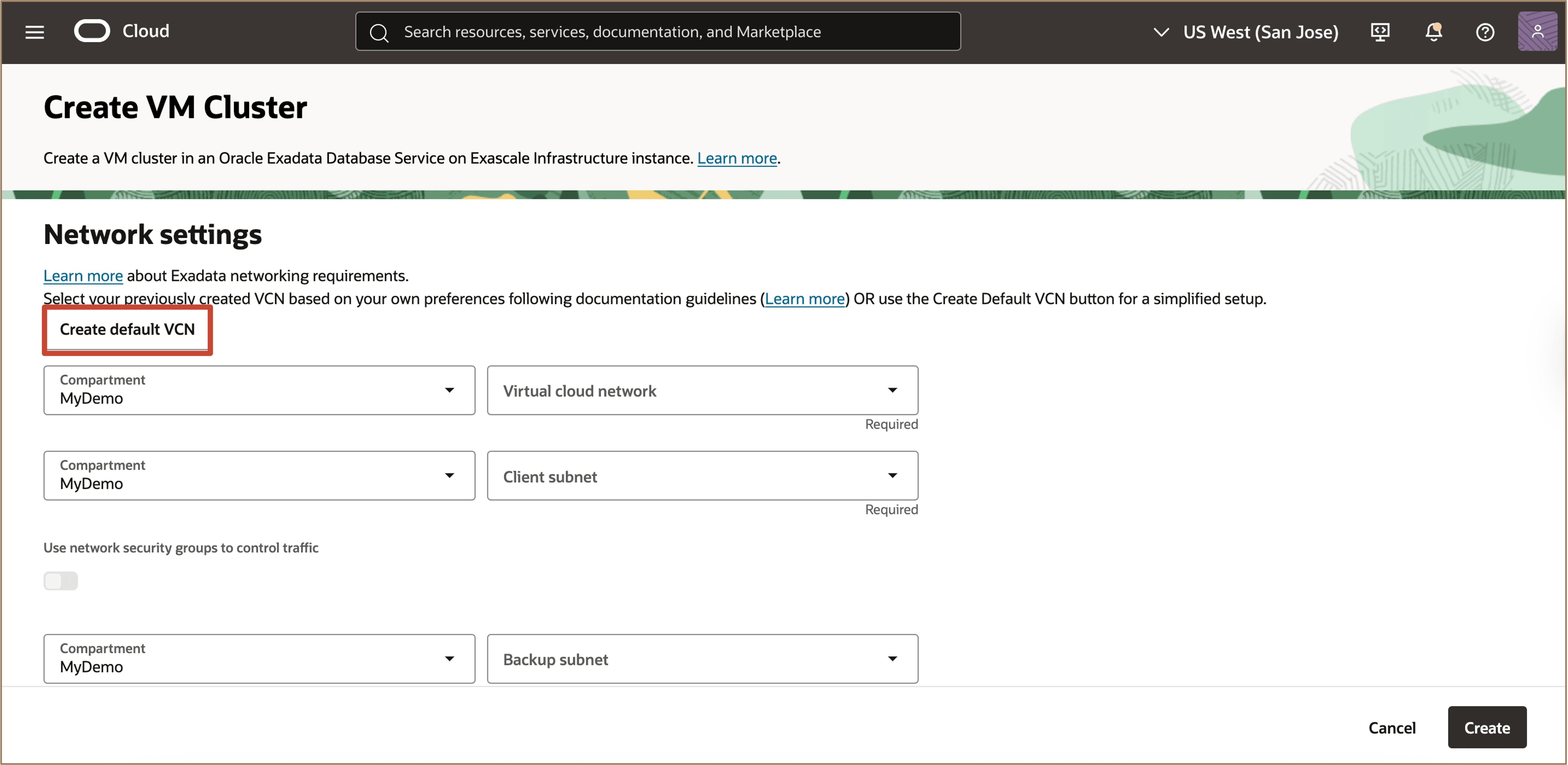
-
Entrez un nom d'affichage pour le nouveau VCN, sélectionnez Compartiment et cliquez sur Créer.
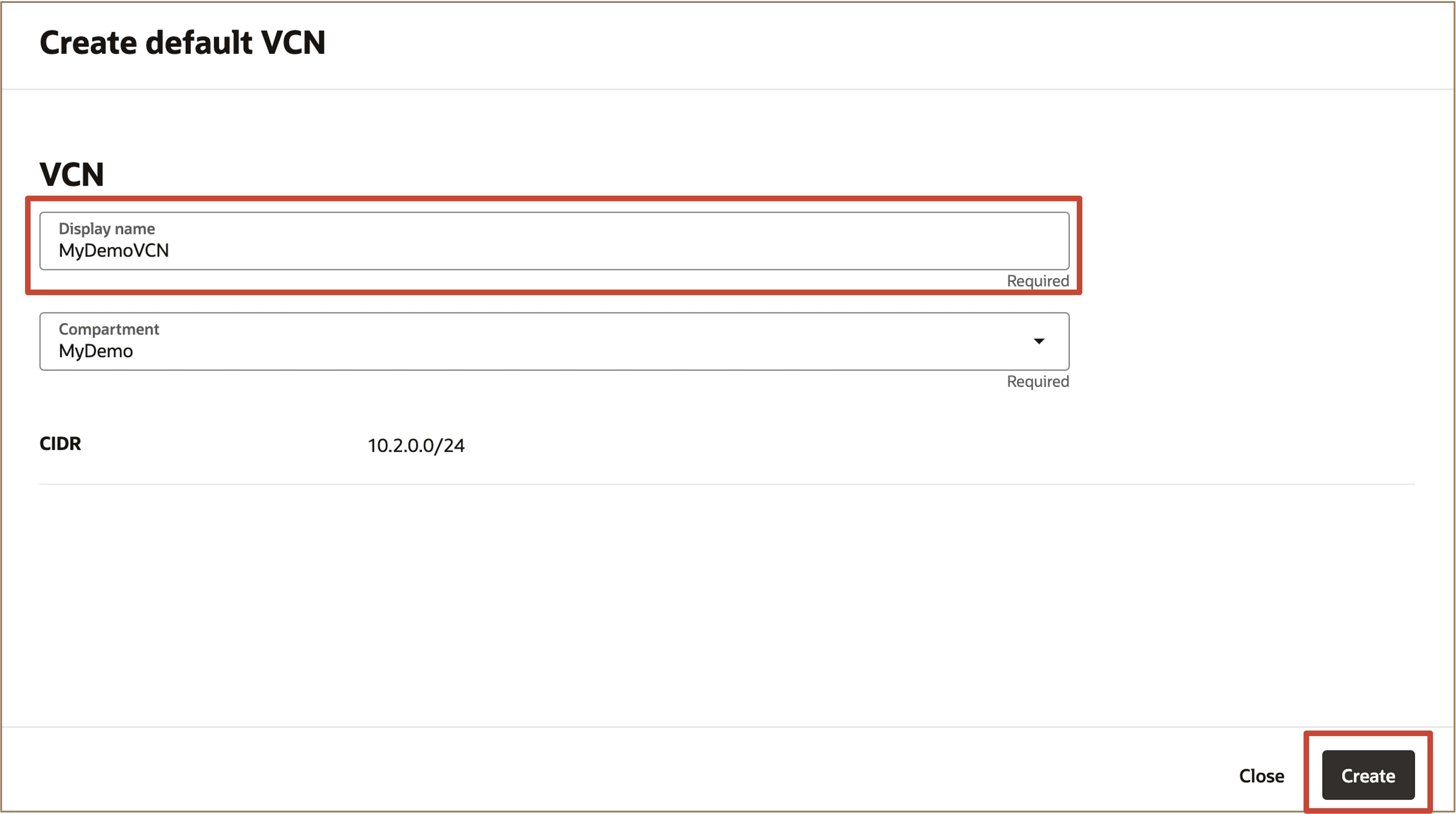
-
Le statut des étapes de création de VCN est affiché. Une fois toutes les étapes terminées, cliquez sur Fermer.
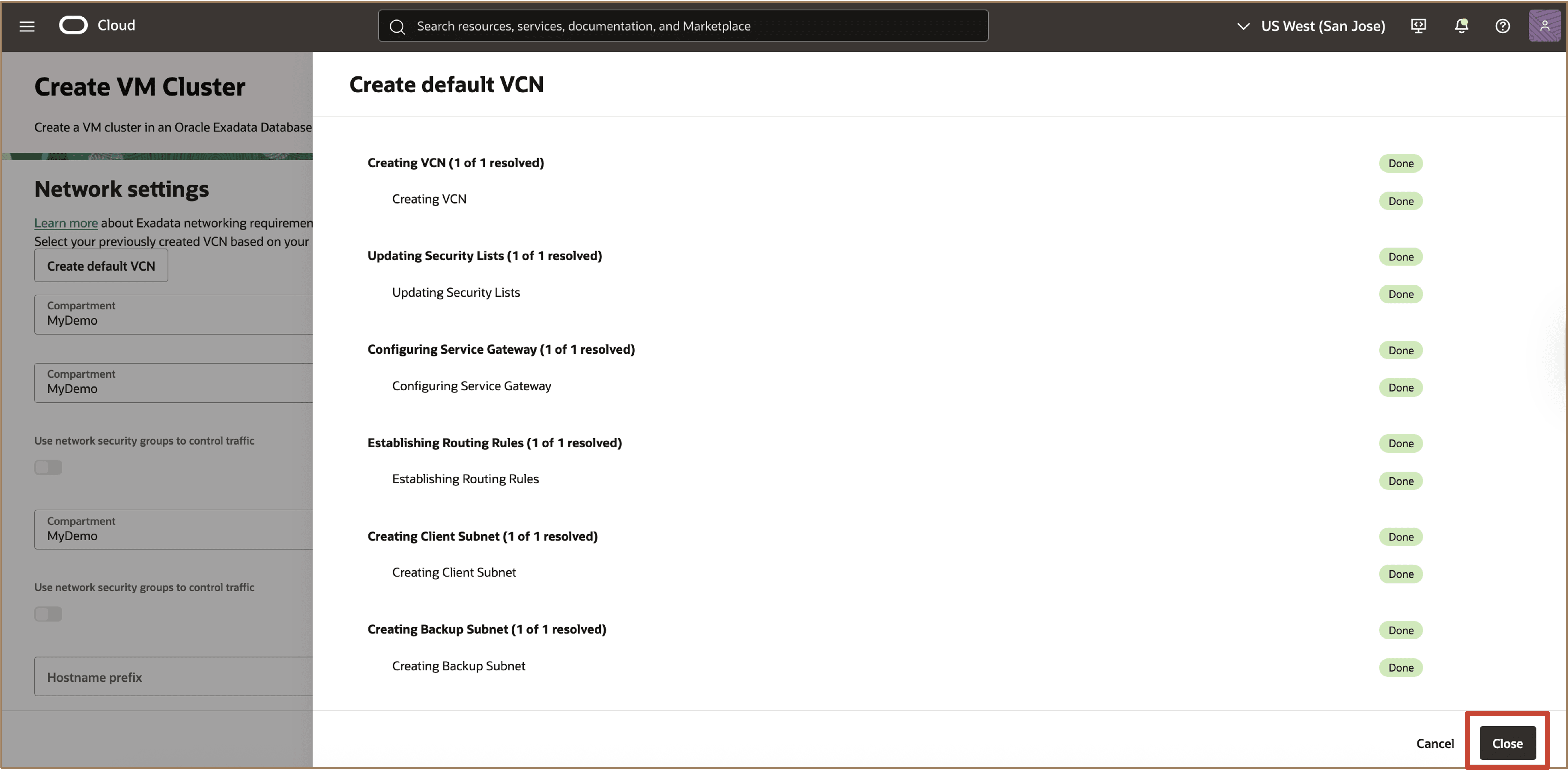
-
Dans le workflow Créer un cluster de machines virtuelles, assurez-vous que les champs
ClientSubnetetBackupSubnet, créés automatiquement à l'étape précédente, sont sélectionnés pour les champs Sous-réseau client et Sous-réseau de sauvegarde.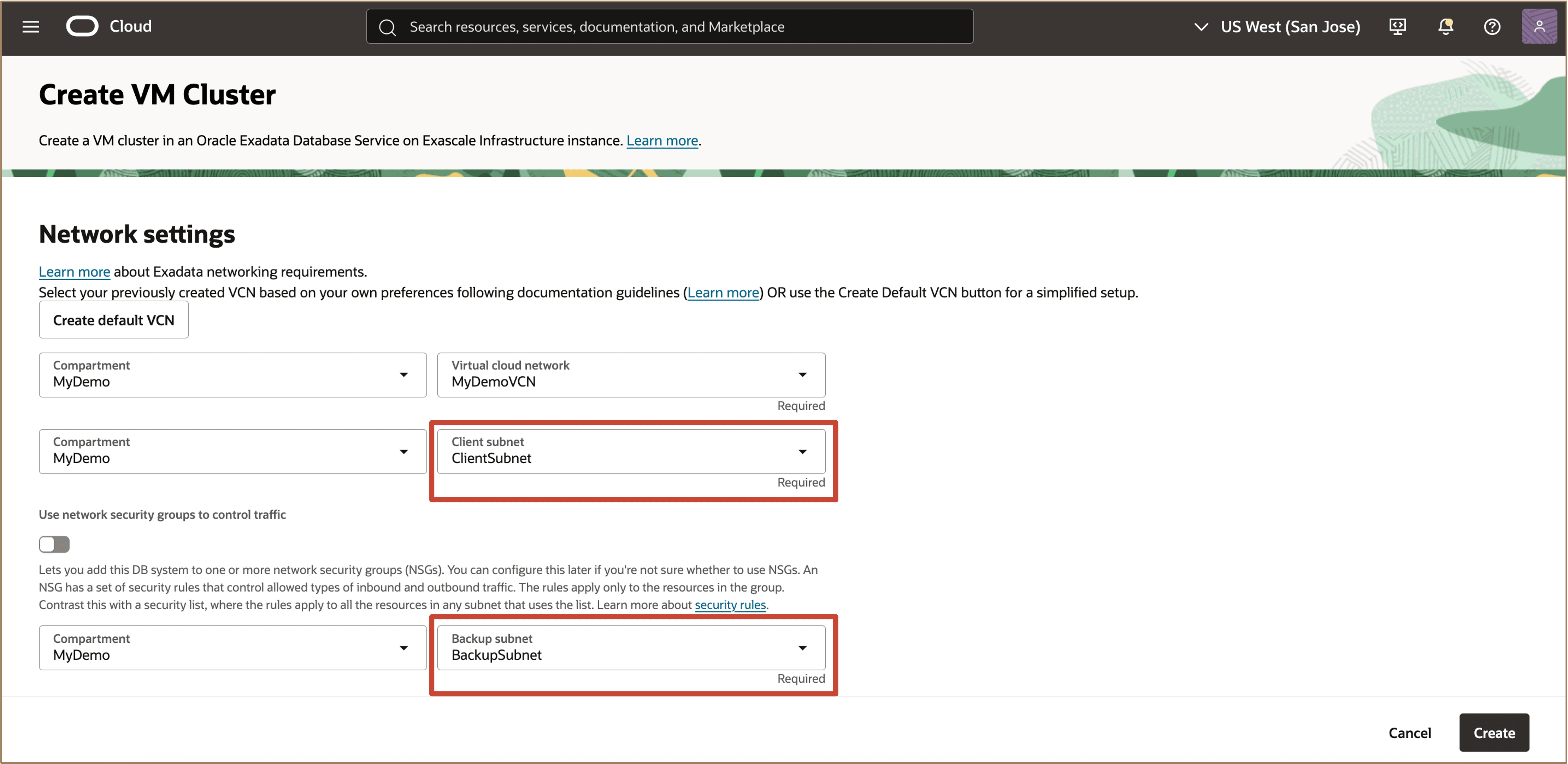
-
A partir de la section Paramètres réseau, poursuivez la création et terminez le provisionnement du cluster de machines virtuelles.
Liens connexes
-
Présentation d'Oracle Exadata Database Service on Exascale Infrastructure
-
Présentation d'Oracle Exadata Database Service sur une infrastructure Exascale
-
Atelier pratique sur Oracle Exadata Database Service on Exascale Infrastructure
Accusés de réception
- Auteurs - Leo Alvarado, Bryce Cracco, Tammy Bednar (Product Management)
Ressources de formation supplémentaires
Explorez d'autres ateliers sur le site docs.oracle.com/learn ou accédez à d'autres contenus d'apprentissage gratuits sur le canal Oracle Learning YouTube. En outre, visitez le site education.oracle.com/learning-explorer pour devenir un explorateur Oracle Learning.
Pour obtenir de la documentation sur le produit, consultez Oracle Help Center.
Configure Automatic Network Setup for Oracle Exadata Database Service on Exascale Infrastructure
G37524-01
Copyright ©2025, Oracle and/or its affiliates.